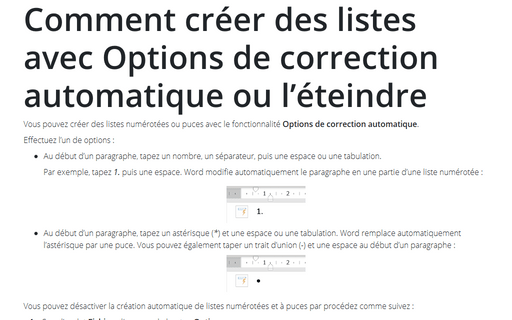Comment créer des listes avec Options de correction automatique ou l’éteindre
Effectuez l’un de options :
- Au début d’un paragraphe, tapez un nombre, un séparateur, puis une espace ou une tabulation.
Par exemple, tapez 1. puis une espace. Word modifie automatiquement le paragraphe en une partie d’une liste numérotée :
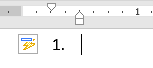
- Au début d’un paragraphe, tapez un astérisque (*) et une espace ou une tabulation. Word
remplace automatiquement l’astérisque par une puce. Vous pouvez également taper un trait d’union
(-) et une espace au début d’un paragraphe :
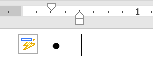
Vous pouvez désactiver la création automatique de listes numérotées et à puces par procédez comme suivez :
1. Sous l’onglet Fichier, cliquez sur le bouton Options :
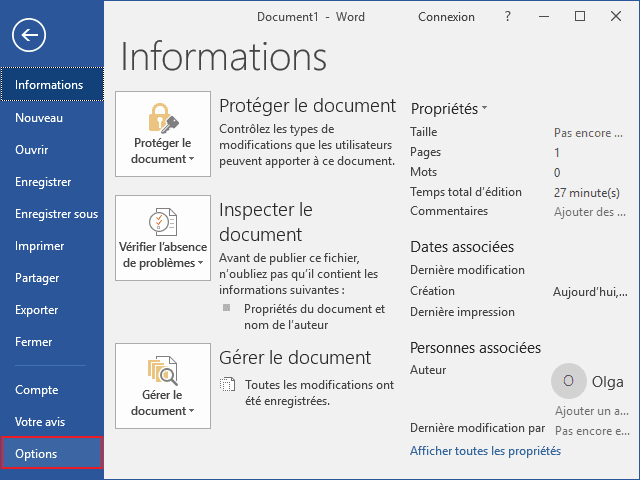
2. Choisissez l’onglet Vérification, puis cliquez sur le bouton Options de correction automatique :
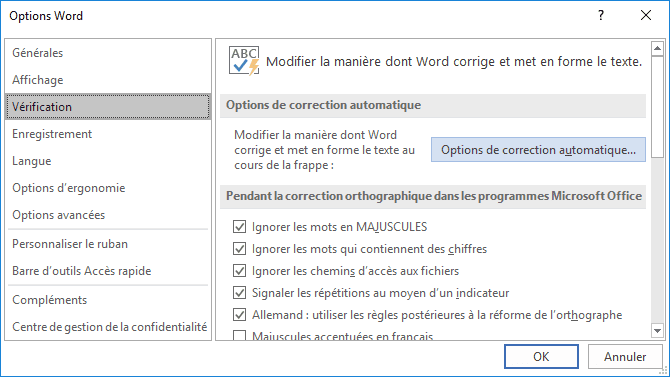
3. Dans la boîte de dialogue Correction automatique, choisissez l’onglet Lors de la frappe, désactivez la case à cocher Listes à puces automatiques et la case à cocher Listes numérotées automatiques :
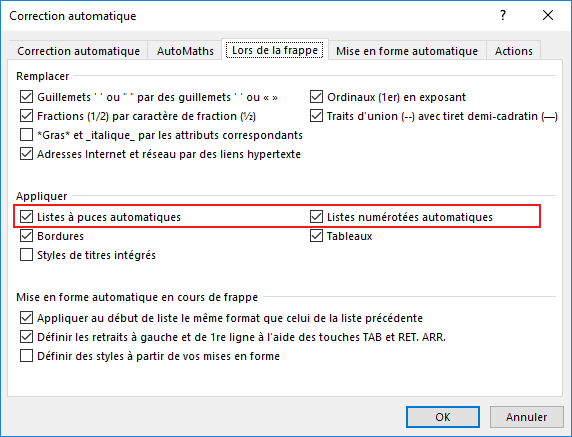
Voir aussi en anglais : Create lists with AutoFormat or turn it off.